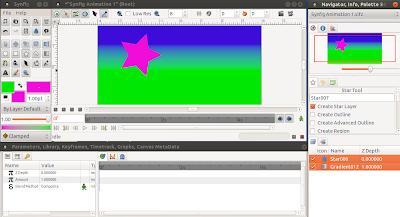മലപ്പുറം ജില്ലയിലെ പന്തല്ലൂര് പി.എച്ച്.എസ്.എസിലെ ബാബുരാജ്.പി എന്ന ഗണിതാധ്യാപകന്റെ മെയിലും, ഒരുപാടുപേര് നിരന്തരം ആവശ്യപ്പെടുന്ന ഉബുണ്ടുവില് തയ്യാറാക്കാവുന്ന ഇംകംടാക്സ് സോഫ്റ്റ്വെയറും ചൂടാറുംമുമ്പുതന്നെ ഷെയര് ചെയ്യുന്നു.
"പ്രിയമുള്ള മാത്സ്ബ്ളോഗ് ടീമിന്,
വര്ഷങ്ങളായി മാത്സ് ബ്ളോഗില് മാത്രമല്ല മറ്റു പല സൈറ്റുകളിലും വിന്റോസ് ഓപ്പറേറ്റിങ്ങ് സിസ്റ്റം അടിസ്ഥാനമാക്കി പ്രവര്ത്തിക്കുന്ന ഇന്കം ടാക്സ് കാല്ക്കുലേറ്ററുകളാണ് കണ്ടുവരാളുള്ളത്. എന്നാല് അധ്യാപകരില് ഭൂരിഭാഗവും ലിനക്സിലേക്ക് മാറിക്കഴിഞ്ഞുവല്ലോ ! ഈ സാഹചര്യത്തിലാണ് ഉബുണ്ടു 10.04 ഓപ്പറേറ്റിങ്ങ് സിസ്റ്റത്തില് മാക്രോ എനേബിളിങ്ങ് തുടങ്ങിയ സങ്കീര്ണ്ണതകളില്ലാതെ പ്രവര്ത്തിക്കുന്ന ഒരു യൂട്ടിലിറ്റിയുടെ നിര്മ്മിതിയെക്കുറിച്ച് ചിന്തിച്ചു തുടങ്ങിയത്. അങ്ങനെ ജന്മം കൊണ്ട ഒന്നാണ് ഈ Easy IT Calculator. കുറെ അധ്യാപകരുടെ ഇന്കം ടാക്സ് കണക്കാക്കി നോക്കി തൃപ്തികരമെന്ന അവരുടെ അഭിപ്രായത്തിന്റെ പിന്ബലത്തിലാണ് ഈ യൂട്ടിലിറ്റി മറ്റ് അധ്യാപക സുഹൃത്തുക്കള്ക്കു കൂടി പ്രയോജനപ്പെടുത്താനായി മാത്സ് ബ്ളോഗില് പബ്ളിഷ് ചെയ്യാനായി അയച്ചു തരുന്നത്. സ്വാഗതാര്ഹമായ തിരുത്തലുകള് ഉപഭോക്താക്കളില് നിന്ന് പ്രതീക്ഷിച്ചു കൊണ്ടു തന്നെയാണ് ഇത് അവരിലെത്തിക്കുന്നത്. ഇതേ വസ്തുത കണക്കിലെടുത്തു കൊണ്ടു തന്നെ ഒരു Disclaimer കൂടി ഈ യൂട്ടിലിറ്റിയില് ചേര്ത്തിട്ടുമുണ്ട്. ഇത് 100% ആധികാരികമായ ഒരു ഇന്കം ടാക്സ് കാല്ക്കുലേറ്ററായി പരിഗണിക്കരുതെന്ന് മാന്യ ഉപഭോക്താക്കളോട് അപേക്ഷിക്കുകയും ചെയ്യുന്നു."
ഇത് , ഉബുണ്ടു 10.04 അധിഷ്ഠിതമായി ഞാന് തയ്യാറാക്കിയ ഒരു യൂട്ടിലിറ്റിയാണ്. ഒരു .ods ഫയലാണ് ഈ Easy IT Calculator. ഈ ഫയല് ഷീറ്റില്, Disclaimer&User Guide , DataEntry , Statement , Form-16 Old , Form-16 New എന്നിങ്ങനെ അഞ്ച് Coloured Tab കള് ഉണ്ട്. ആദ്യം Disclaimer&User Guide Tabല് ക്ളിക്ക് ചെയ്ത് കാര്യങ്ങള് വായിച്ചു മനസ്സിലാക്കാവുന്നതാണ്. തുടര്ന്ന് DataEntry Tab ല് ക്ളിക്കു ചെയ്ത് മഞ്ഞ നിറമുള്ള സെല്ലുകളില് മാത്രം വിവരങ്ങള് ടൈപ്പ് ചെയ്യുക. തുടര്ന്ന് Enter ബട്ടണ് അമര്ത്തുക. വെള്ള നിറമുള്ള സെല്ലുകളിലെ Data കള് Delete ചെയ്യുകയോ മാറ്റം വരുത്തുകയോ ചെയ്യരുത്. കാരണം അവയില് Formula, Function എന്നിവ ചേര്ക്കുകയോ , Link ചെയ്യുകയോ ചെയ്തിട്ടുണ്ട്. വിവരങ്ങള് ഒന്നും ഇല്ലാത്ത സെല്ലുകള് ടൈപ്പു ചെയ്യാതെ ഒഴിച്ചിട്ടാല് മതി. DataEntry കഴിഞ്ഞ് ഷീറ്റ് മുഴുവനായി Save ചെയ്യുക. Statement, Form-16 Old, Form-16 New എന്നിവയിലെ ഫീല്ഡുകള് ആട്ടോമാറ്റിക്കായി Fill ചെയ്യപ്പെട്ടിട്ടുണ്ടാകും. അവയില് ആവശ്യമുള്ളവയുടെ പ്രിന്റുകള് വേണ്ടത്ര എണ്ണം Print ചെയ്തെടുക്കാവുന്നതാണ്.
ഫയല് Attach ചെയ്യുന്നു.
Feedback മാന്യ ഉപഭോക്താക്കള് അറിയിക്കട്ടെ !!
UPDATED Easy IT Calculator ഇവിടെ ക്ലിക്ക് ചെയ്ത് ഡൗണ്ലോഡ് ചെയ്യാവുന്നതാണ്.
Read More | തുടര്ന്നു വായിക്കുക